Tegenwoordig is het bijna onmogelijk om een smartphone te bedenken die deze tool niet tot zijn kenmerken heeft. Zelfs de zogenaamde featurephones, of simpele telefoons, maken hiervoor gebruik van de flitser van hun camera's. Mobiele lantaarns waren het graf van aanstekers bij concerten, hoewel ze ook op het minst geschikte moment kunnen falen. Laten we eens kijken naar de meest voorkomende problemen met deze tool, evenals de beste oplossingen.

Zoals we al meer dan eens op onze site hebben gezien, kan het mobiele licht op verschillende manieren worden ingeschakeld, elk ingenieuzer. Maar het probleem ligt wanneer we het precies niet kunnen doen, dat wil zeggen, we kunnen het niet activeren wanneer we willen of, erger nog, wanneer het vanzelf wordt ingeschakeld, omdat het de hele batterij van de terminal kan leegmaken zonder het zelfs maar te beseffen.
Als het niet wordt ingeschakeld...
Er zijn verschillende opties waarom de telefoonflitser niet wordt ingeschakeld. Om deze reden, we gaan de meest voorkomende bekijken , om stap voor stap de fout op te lossen die ertoe heeft geleid dat we deze tool niet elke keer als we willen op onze smartphone kunnen activeren.

Genoeg batterij?
Dit is een van de meest voorkomende oorzaken, die op zich geen probleem is, maar op veel apparaten een beperking is. Bij veel fabrikanten kun je het niet inschakelen wanneer de batterij onder een bepaald percentage is , meestal 15% of minder.
Het is frustrerend om het niet voor elkaar te krijgen tot de laatste milliampère van onze batterij, want als we willen dat de batterij leeg raakt met de zaklamp, omdat we hem in een bepaalde situatie moeten gebruiken, moet dat onze beslissing zijn en niet die van het systeem. In dit geval moeten we de batterij meer dan 15% opladen en opnieuw invoeren.
Mogelijke oververhitting
Als we, voordat we hem aanzetten, al een hele tijd aan het spelen zijn, of als de mobiel aan het opladen is, dan is dat is mogelijk oververhit geraakt . Als veiligheidsmaatregel voorkomen veel terminals dat de mobiele flitser in deze gevallen wordt ingeschakeld. We moeten dus wachten tot het apparaat is afgekoeld en het later opnieuw proberen.
Een app de schuld geven?
Er zijn veel applicaties die gebruik kunnen maken van de mobiele flitser, inclusief de camera-app zelf, die deze tool uitschakelen. Om te kijken of het is een blokkade door een app, we zullen het menu met recente apps moeten openen en alle actieve apps moeten sluiten en opnieuw moeten testen of het telefoonlampje correct is geactiveerd.
Als het hierna blijft mislukken, zullen we moeten proberen de instellingen in te voeren en te controleren welke apps toestemming hebben om de flitser te gebruiken en deze indien nodig in te trekken.
Schakel het op verschillende manieren in
Zoals we hierboven hebben besproken, zijn er veel verschillende manieren om zet de mobiele zaklamp aan . De meest gebruikelijke is om de snelkoppeling in de taakbalk aan te raken, maar we kunnen deze altijd inschakelen via gebaren, een snelkoppeling op het bureaublad of zelfs de Google Assistant. Alternatieve methoden proberen is een goede manier om te weten of we met een specifiek probleem of met iets ernstigers worden geconfronteerd.
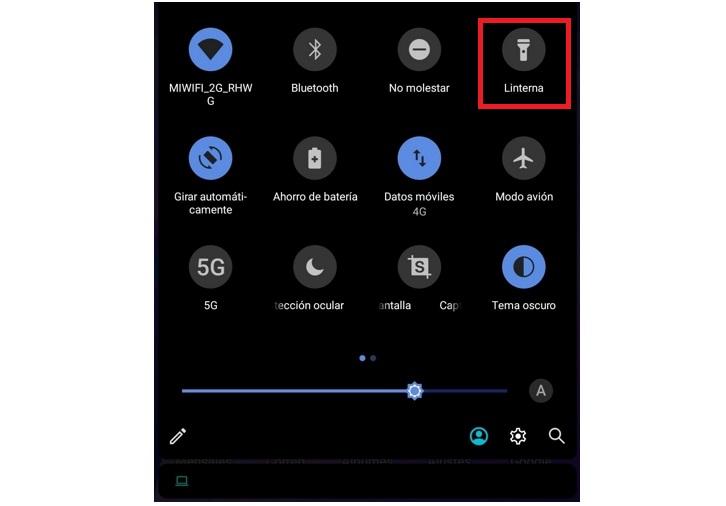
Als het alleen wordt geactiveerd...
In dit geval, als het vanzelf activeert, en het meer doet dan we zouden willen, is dat ook een probleem. Dit kan veroorzaken: de mobiele batterij voortijdig leeg raakt , vanwege de hoge energie die nodig is om de flitser aan te sluiten.
Knopen strak
Het is mogelijk dat de flits van onze mobiel is ingeschakeld met een combinatie van knoppen of gebaren. Bijvoorbeeld, de volumeknop ingedrukt laten of de mobiel schudden . Als we deze activeringsmethoden hebben, kunnen we ons meer dan eens met de zaklamp bevinden.
Koffer of behuizing
Het is een van de meest voorkomende oorzaken van we vinden de zaklamp aan . Veel gevallen van derden kunnen onbedoeld op knoppen drukken en toegang krijgen tot de apparaatfunctie. We moeten daarom controleren of geen van de knoppen strak zit bij dit type koffer of schaal.

Schuld van gebaren
De slimme bewegingen van Android, dat wil zeggen, de gebaren van het Google-besturingssysteem hebben een snelle functie om het te activeren. In de meeste gevallen hoeven we het apparaat alleen maar te schudden om het in te schakelen. Het is echter niet altijd een goede keuze om deze functie op de telefoon te hebben ingeschakeld, omdat deze zichzelf inschakelt vanaf het startscherm of zelfs wanneer het paneel is vergrendeld. Om het te deactiveren, moeten we daarom naar Instellingen gaan en de snelle zoekmachine gebruiken. Hier zullen we schrijven Schud om de zaklamp aan te zetten of vergelijkbaar. En tot slot zullen we deze functie uitschakelen, als we deze op de telefoon hadden ingeschakeld.
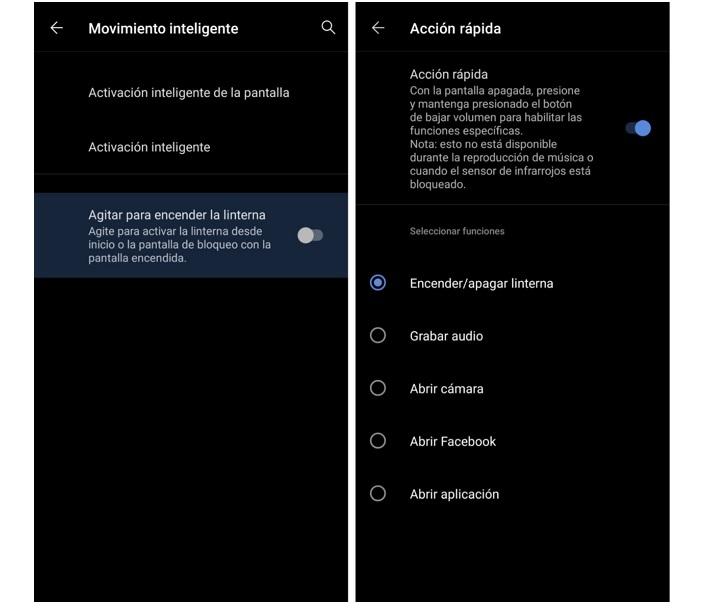
Gemeenschappelijke oplossingen
Dit is het moment om de algemene instellingen te bekijken die ons zullen helpen om zowel de eerste als de tweede problemen op onze Android-mobiel op te lossen. Deze zijn echter, net als andere eerdere methoden, ook afhankelijk van de versie van het besturingssysteem van de telefoon en de personalisatielaag van de terminal die we hebben.
Probeer een andere app
On Google Play er zijn tientallen zaklamptoepassingen. Het idee is dus om een van de meest populaire te downloaden en te testen of het vanaf nu goed werkt. We raden de volgende app gratis aan:
Als het voor u werkt zonder enige vorm van storing, is de fout waarschijnlijk dat de systeem-app het bestandssysteem heeft beschadigd. In dit geval kunnen we het repareren met een eenvoudige systeemupdate, maar als al het andere faalt, moeten we de terminal mogelijk terugzetten naar de fabrieksinstellingen. Hoewel we deze software die we zojuist hebben geïnstalleerd altijd kunnen gebruiken en vanaf nu gebruiken om meer problemen in de toekomst te voorkomen.
Schakel de veilige modus in
Als het normaal wordt geactiveerd in deze modus, is het waarschijnlijk dat een toepassing van derden ervoor zorgt dat de mobiele zaklamp vanzelf aangaat of dat we het niet kunnen activeren. In dit geval moeten we de verdachte apps verwijderen en het opnieuw proberen. Als u deze functionaliteit wilt invoeren en we hebben de terminal ingeschakeld, dan doen we de volgende stappen. Eerst moeten we de aan / uit-knop ingedrukt houden totdat het aan / uit-menu verschijnt. Vervolgens moeten we de optie Afsluiten kiezen, die we ingedrukt houden totdat een pop-upvenster verschijnt met de vraag of we herstart het apparaat in de veilige modus . Daar hoeven we alleen maar op de knop Accepteren te klikken.
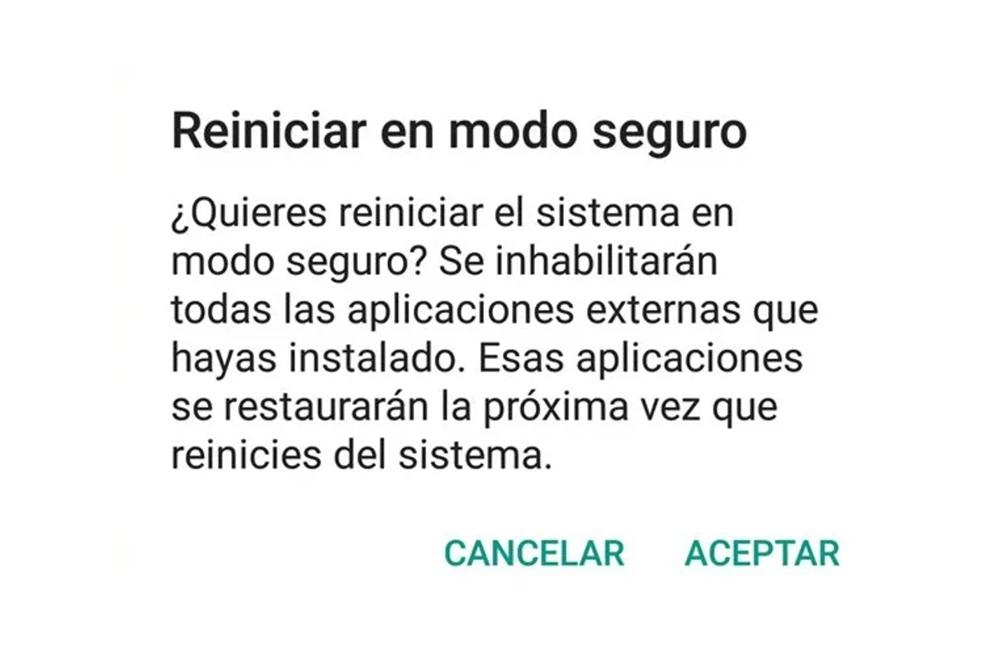
Start de telefoon opnieuw op
met een eenvoudige herstart van de telefoon we kunnen deze storing beëindigen, wat in de meeste gevallen een specifieke fout in de smartphonesoftware zal zijn. Het kan ook nuttiger zijn dan andere, meer ingewikkelde methoden. We hoeven alleen de mobiel na een paar seconden uit en weer in te schakelen om te zien of het probleem is opgelost nadat het besturingssysteem van het apparaat opnieuw is opgestart.